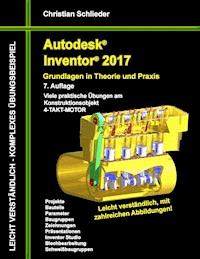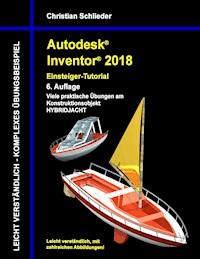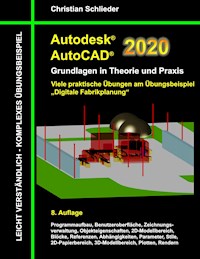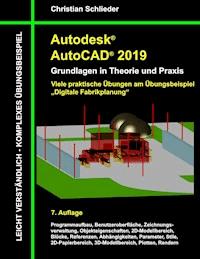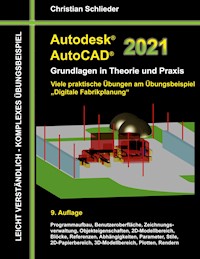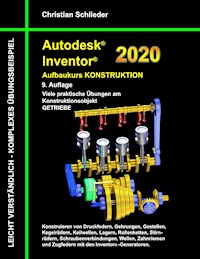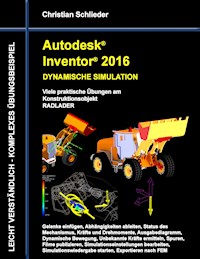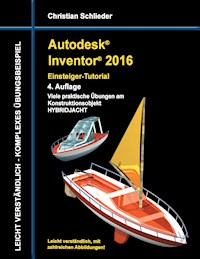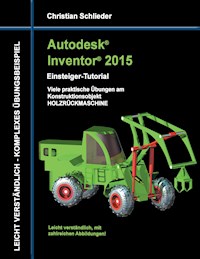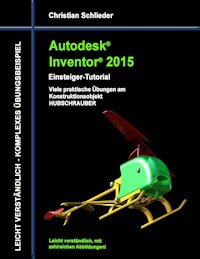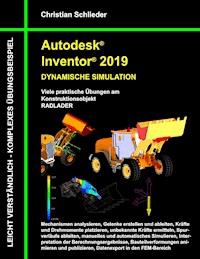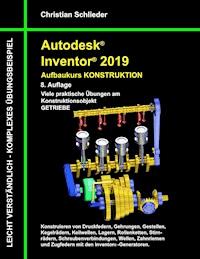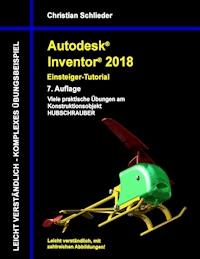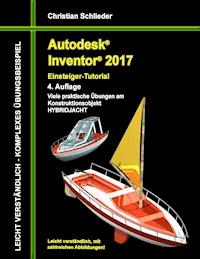
Erhalten Sie Zugang zu diesem und mehr als 300000 Büchern ab EUR 5,99 monatlich.
- Herausgeber: Books on Demand
- Kategorie: Fachliteratur
- Serie: Autodesk Inventor 2017
- Sprache: Deutsch
Autodesk Inventor 2017 - Einsteiger-Tutorial HYBRIDJACHT Dieses Buch ist ein Tutorial für Autodesk® Inventor® 2017. Anhand eines komplexen Übungsbeispiels lernt der Leser den Umgang mit dem Programm. In kleinen, nachvollziehbaren Schritten werden Skizzen gezeichnet, Bauteile erzeugt und Baugruppen zusammengefügt. Kurze, prägnante Befehlsfolgen in Kombination mit übersichtlichen Grafiken ermöglichen ein schnelles, unkompliziertes Arbeiten. Der Leser erfährt nützliche Hinweise zum Umgang mit dem Programm und kann die Theorie in kleinen Schritten umsetzen. Die folgenden Bereiche werden in diesem Buch behandelt: Einzelbenutzer-Projekt erzeugen | 2D- und 3D-Skizzen erstellen | Geometrische Elemente zeichnen und bearbeiten | 2D-Elemente mit Maßen und Abhängigkeiten versehen | Arbeitselemente erzeugen | 2D-Elemente in Volumen- und Flächenkörper konvertieren | Volumenkörper bearbeiten, kopieren und anordnen | Bauteile in Baugruppen einfügen und voneinander abhängig machen | Vorhandene Bauteile austauschen | Neue Bauteile aus Baugruppen heraus erzeugen | Bauteile spiegeln, kopieren und modifizieren | Baugruppen rendern.
Sie lesen das E-Book in den Legimi-Apps auf:
Seitenzahl: 59
Veröffentlichungsjahr: 2016
Das E-Book (TTS) können Sie hören im Abo „Legimi Premium” in Legimi-Apps auf:
Ähnliche
Weiterführende Literatur
Autodesk Inventor 2017 Grundlagen in Theorie ...
ISBN: 978-3-7412-2515-4
316 Seiten
Autodesk Inventor 2017 Dynamische Simulation
ISBN: 978-3-7412-5027-9
188 Seiten
Autodesk Inventor 2017 KONSTRUKTION
ISBN: 978-3-7412-2710-3
132 Seiten
Autodesk Inventor 2016 HOLZRÜCKMASCHINE
ISBN: 978-3-7386-2207-2
188 Seiten
Autodesk Inventor 2016 HUBSCHRAUBER
ISBN: 978-3-7386-2941-5
160 Seiten
Autodesk AutoCAD 2015 Grundlagen in Theorie ...
ISBN: 978-3-7347-7475-1
120 - Seiten
http://www.cad-trainings.de/html/Literatur.html
INHALTSVERZEICHNIS
Grundlegendes zum Buch
1.1 Zielgruppe und Aufbau des Buches
1.2 Erzeugen des Projektordners
Installation von Autodesk
®
Inventor
®
2017
2.1 Systemanforderungen
2.2 Anforderungen an das Betriebssystem
2.3 Download des Programms
2.4 Installationsvoraussetzungen
2.5 Installation von Autodesk
®
Inventor
®
2017
2.6 Aktivierung von Autodesk
®
Inventor
®
2017
Programmaufbau und Programmoberfläche
3.1 Programmaufbau
3.2 Hauptmenü
3.3 Schnellzugriff-Werkzeuge
3.4 Multifunktionsleiste
3.5 Browser
3.6 Arbeitsbereich
3.6.1 Startbildschirm
Die ersten Schritte
4.1 Programmhilfe und neue Funktionen
4.2 Videos und Lernprogramme
4.3 Zusatzmodule (empfohlene Einstellungen)
4.4 Anwendungsoptionen (empfohlene Einstellungen)
Erstellen eines Einzelbenutzerprojekts
Basisrumpf
6.1 Bauteil „Rumpf_Speedboot“ erstellen
6.2 Ebenen mit Versatz erzeugen
6.3 XY-Ebene sichtbar machen
6.4 2D-Skizze auf 4. Arbeitsebene erzeugen
6.5 Achsen projizieren und als Konstruktionsobjekte definieren
6.6 Zeichnen der ersten Linien mittels dynamischer Werteeingabe
6.7 2D-Skizze auf 3. Arbeitsebene erzeugen
6.8 1. Skizze ausblenden, Hauptachsen projizieren
6.9 Linienkonturen zeichnen, bemaßen und abhängig machen
6.10 2D-Skizze auf 2. Arbeitsebene erzeugen
6.11 2D-Skizze auf 1. Arbeitsebene erzeugen
6.12 2D-Skizze auf XY-Ebene erzeugen
6.13 2D-Skizzen einblenden, Ebenen ausblenden
6.14 Volumenkörper als Erhebung erzeugen
6.15 Volumenkörper abrunden (variable Rundung)
6.16 Volumenkörper spiegeln
Aufbauten (Speedboot)
7.1 2D-Skizze für Basiskörper zeichnen
7.2 Basiskörper extrudieren
7.3 2D-Skizze für Differenzkörper zeichnen
7.4 Differenzkörper extrudieren
7.5 Aufbauten abrunden (konstante Rundung)
7.6 Trennebene erzeugen
7.7 Volumenkörper in zwei Hälften teilen
7.8 Kopie der Datei als „Rumpf_Segelboot“ speichern
7.9 Aufbauten mit einer Wandstärke versehen
7.10 Ebene für neue 2D-Skizze erzeugen
7.11 2D-Skizze für Lüftungsöffnungen zeichnen
7.12 Lüftungsöffnung einfügen
7.13 Bugspitze mit einer Kugel versehen
7.14 Ebene für neue 2D-Skizze erzeugen
7.15 2D-Skizze für Dachverstrebung zeichnen
7.16 Dachverstrebung als Rippe erzeugen
7.17 Dachverstrebung spiegeln
7.18 2D-Skizze für Fensteraussparungen erzeugen
7.19 Fensteraussparungen extrudieren
7.20 Farben zuweisen
7.21 Ebenen ausblenden, Datei speichern
Aufbauten (Segelboot)
8.1 Bauteil „Rumpf_Segelboot“ öffnen
8.2 Bugspitze mit einer Kugel versehen
8.3 2D-Skizze für Materialschnitt zeichnen
8.4 Materialschnitt erzeugen
8.5 2D-Skizze für Sitzecke zeichnen
8.6 Bodenbereich der Sitzecke extrudieren
8.7 2D-Skizze reaktivieren, Sitzbereich extrudieren
8.8 Verschieben einer Fläche
8.9 Aufbauten mit Wandstärke versehen
8.10 Sitzbereich abrunden
8.11 2D-Skizze für Ruderhalterung zeichnen
8.12 Ruderhalterung extrudieren
8.13 Ruderhalterung abrunden
8.14 2D-Skizze für das Schwert zeichnen
8.15 Schwert extrudieren
8.16 Schwert abrunden
8.17 2D-Skizze für die Masthalterung zeichnen
8.18 Masthalterung als Drehobjekt erzeugen
8.19 Farben zuweisen, Datei speichern und schließen
Ruder und Pinne
9.1 Bauteil „Ruder“ erstellen
9.2 Basisskizze des Ruders zeichnen
9.3 Ruder extrudieren
9.4 Pinne als Quader erzeugen
9.5 Ruderblatt fasen
9.6 Pinne abrunden
9.7 Pinne mit Gewinde versehen
9.8 Ruderblatt abrunden
9.9 Farben zuweisen, Datei speichern und schließen
Schiffsschraube
10.1 Bauteil „Schiffsschraube“ erstellen
10.2 Ebenen mit Versatz erzeugen
10.3 Erste 2D-Skizze zeichnen
10.4 Zweite 2D-Skizze zeichnen
10.5 Dritte 2D-Skizze zeichnen
10.6 Flügel der Schiffsschraube als Erhebung erzeugen
10.7 Flügel polar anordnen
10.8 Zentralen Kugelkopf erzeugen
10.9 Antriebswelle mittels Zylinder erzeugen
10.10 Farben zuweisen, Datei speichern und schließen
Mast, Baum und Segel
11.1 Bauteil „Mast_Baum_Segel“ erstellen
11.2 Basisskizze des Masts zeichnen
11.3 Mast extrudieren
11.4 Basisskizze des Baums zeichnen
11.5 Verjüngten Mastbaum extrudieren
11.6 Basisskizze des Segels zeichnen
11.7 Segel als Flächenelement (Umgrenzungsfläche) erzeugen
11.8 Farben zuweisen, Datei speichern und schließen
Baugruppe „BG_Speedboot“
12.1 Baugruppe „BG_Speedboot“ erzeugen
12.2 Bauteile platzieren
12.3 „Rumpf_Speedboot“ innerhalb der Baugruppe bearbeiten
12.4 Bohrung für Antriebswelle in den Rumpf einbringen
12.5 Bohrung für Antriebswelle spiegeln
12.6 Ausrichtung der Schiffsschraube optimieren
12.7 Antriebswelle in Bohrung platzieren
12.8 Schiffsschraube spiegeln
12.9 Bauteil „Reling.ipt“ aus der Baugruppe heraus erstellen
12.10 Erste 2D-Skizze zeichnen
12.11 Zweite 2D-Skizze zeichnen
12.12 Sweepen der Strebe
12.13 3D-Skizze für Anordnung erstellen
12.14 Strebe entlang der Rumpfkante anordnen
12.15 2D-Skizze für Handgriff zeichnen, 3D-Skizze reaktivieren
12.16 Handgriff sweepen
12.17 Reling spiegeln
12.18 Farben zuweisen, Datei speichern
Baugruppe „BG_Segelboot“
13.1 Baugruppe als „BG_Segelboot“ speichern
13.2 Schiffsschrauben aus Baugruppe entfernen
13.3 Reling-Höhe bearbeiten
13.4 „Rumpf_Speedboot“ durch „Rumpf_Segelboot“ ersetzen
13.5 Bauteil „Mast_Baum_Segel“ und „Ruder“ platzieren
13.6 Mast platzieren
13.7 Ruder am Heck befestigen
13.8 Baugruppe sichern
Rendern der Baugruppe
Schlusswort
Index
1 Grundlegendes zum Buch
1.1 Zielgruppe und Aufbau des Buches
Dieses Übungsbuch für Autodesk® Inventor® 2017 richtet sich an alle interessierten Personen, die den Umgang mit dieser Software von Grund auf erlernen möchten.
Viele wichtige Befehle des Programms werden erläutert und in kleinen Schritten praktisch gefestigt. Als Übungsbeispiel dient eine Hybridjacht, deren Bauteile schrittweise erzeugt und später in zwei Hauptbaugruppen miteinander verbunden werden.
1.2 Erzeugen des Projektordners
Bevor Sie mit der Umsetzung des Projekts beginnen, sollten die folgenden Arbeiten erledigt werden:
Erzeugen eines neuen Projektordners
Erstellen Sie auf Ihrem PC an geeigneter Stelle einen neuen Ordner:
Inventor-2017-Hybridjacht
Dieser Ordner soll als Speicherort des gesamten Projekts dienen.
2 Installation von Autodesk® Inventor® 2017
2.1 Systemanforderungen
Die folgenden von Autodesk® empfohlenen Systemanforderungen gelten für Bauteile und Baugruppen mit weniger als 1000 Bauteilen:
Betriebssystem
64-Bit-Version von Microsoft
®
Windows
®
10 64-Bit-Version von Microsoft Windows 8.1 mit Update KB2919355 64-Bit-Version von Microsoft Windows 7 SP1
CPU-Typ
Mindestens: 64-Bit Intel oder AMD, 2 GHz oder schneller Empfohlen: Intel
®
Xeon
®
E3 oder Core i7 3,0 GHz oder höher
Arbeitsspeicher
Mindestens: 8 GB RAM Empfohlen: 20 GB Ram oder mehr
Festplatte
Installationsprogramm sowie vollständige Installation: 40 GB
Grafikkarte
Mindestens: Microsoft Direct3D 10
®
-fähige Grafikkarte oder höher Empfohlen: Microsoft Direct3D 11
®
-fähige Grafikkarte oder höher
Sonstiges
DVD-ROM oder USB, 1280 x 1024 oder höhere Bildschirmauflösung, Internetverbindung für Autodesk
®
360-Funktionalität, Web-Downloads und Zugriff auf die Subskriptionsüberprüfung, Adobe
®
Flash
®
Player 15, Microsoft
®
Internet Explorer
®
11 oder höher, Microsoft
®
Excel
®
2010, 2013, 2016 für iFeatures, iParts, iAssemblies, Gewindeanpassungen, globale Stückliste, Teilelisten, Revisionstabellen und tabellenbasierte Konstruktionen (Excel Starter
®
, Online Office 365
®
und OpenOffice
®
werden nicht unterstützt), 64-Bit-Microsoft
®
Office
®
Access
®
2007, -dBase IV, Text und CSV-Format, Microsoft
®
.NET Framework 4. 5, Virtualisierung unterstützt auf Citrix
®
XenApp™ 7.7 und 7.8; Citrix XenDesktop™ 7.7 und 7.8 (erfordert Inventor-Netzwerklizenzierung)